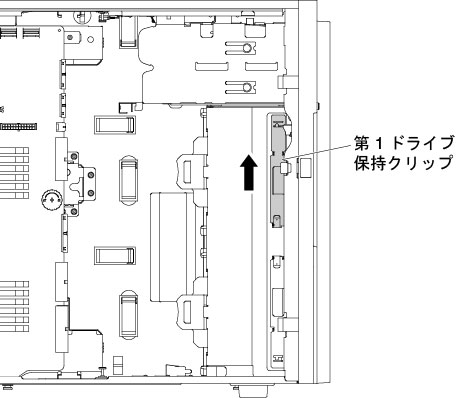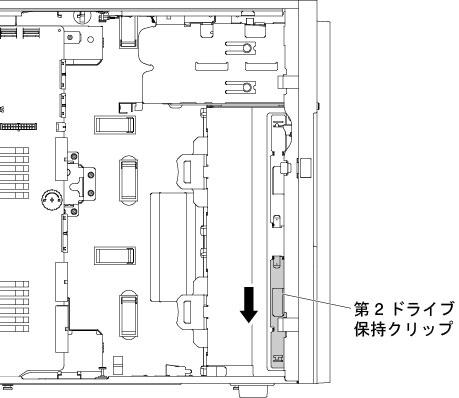DVD ドライブの取り付け
DVD ドライブを取り付けるには、この情報を使用します。
ドライブを交換する場合は、以下のことを確認してください。
- すべてのケーブル、および新しいドライブに付属する資料で指定されている他の装置があることを確認します。
- 新しいドライブに付属の説明を調べて、ドライブにスイッチまたはジャンパーの設定が必要かどうかを確認します。
- 古いドライブの側面に付いていた光学式ドライブ・レールを取り外して、新しいドライブの取り付けに使用できるように用意します。
注
- 新しい DVD ドライブを光学式ドライブ・ベイ 2 に取り付ける場合は、先に EMC シールドを取り外してから取り付けを進めます。
- レーザーを含むドライブを取り付ける場合は、以下の安全上の予防措置を守ってください。
安全 3

注意
レーザー製品 (CD-ROM、DVD ドライブ、光ファイバー・デバイス、または送信機など) を取り付ける場合には以下のことに注意してください。
- カバーを外さないこと。カバーを取り外すと有害なレーザー光を浴びることがあります。このデバイスの内部には保守が可能な部品はありません。
- 本書に記述されていないコントロールや調整を使用したり、本書に記述されていない手順を実行すると、有害な光線を浴びることがあります。

危険
危険
一部のレーザー製品には、クラス 3A またはクラス 3B のレーザー・ダイオードが組み込まれています。
次のことに注意してください。カバーを開くとレーザー光線の照射があります。光線を見つめたり、光学装置を用いて直接見たり、光線を直接浴びることは避けてください。

安全についておよび 取り付け作業上の注意事項に記載されている安全上の注意をお読みください。
サーバー内のサーバー・コンポーネントを交換しようとする場合は、サーバーおよび周辺装置の電源をオフにし、電源コードとすべての外部ケーブルを切り離す必要があります。
DVD ドライブを取り付けるには、次の手順を実行してください。
フィードバックを送る